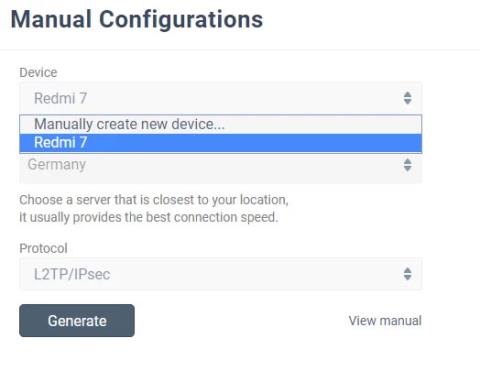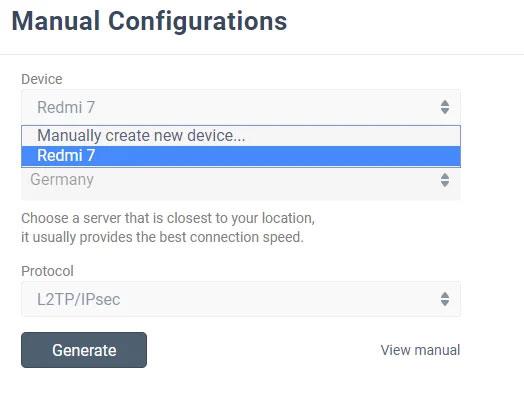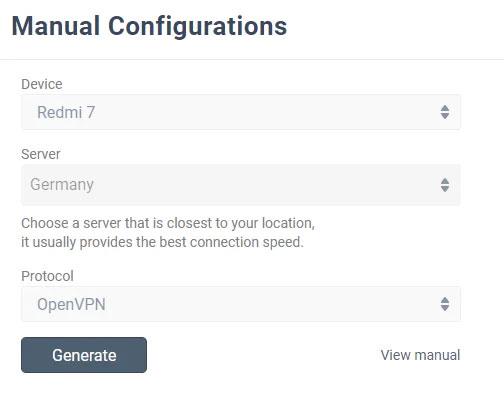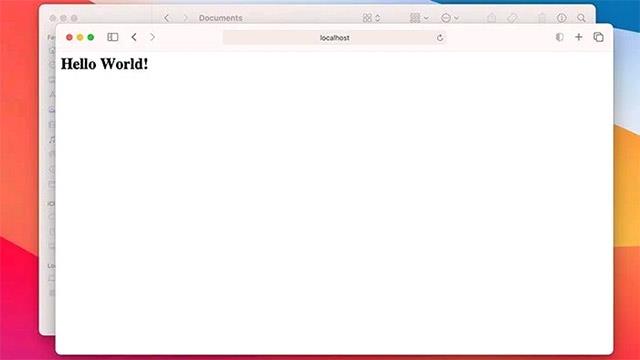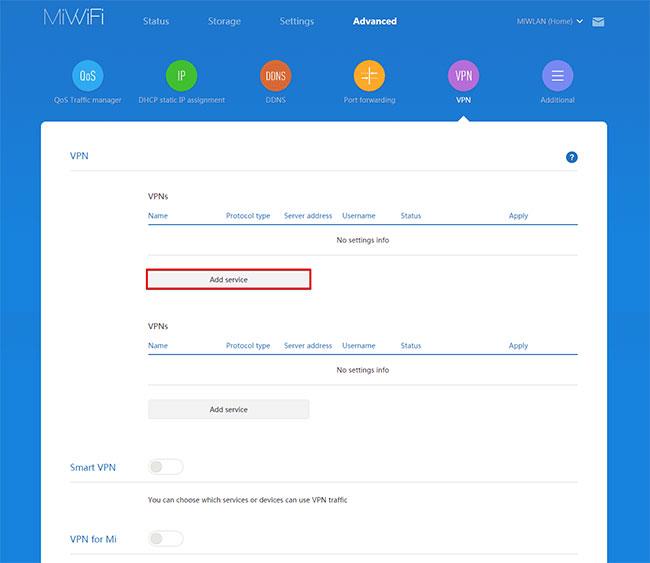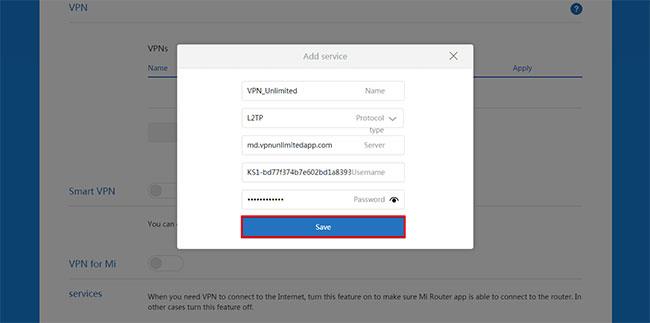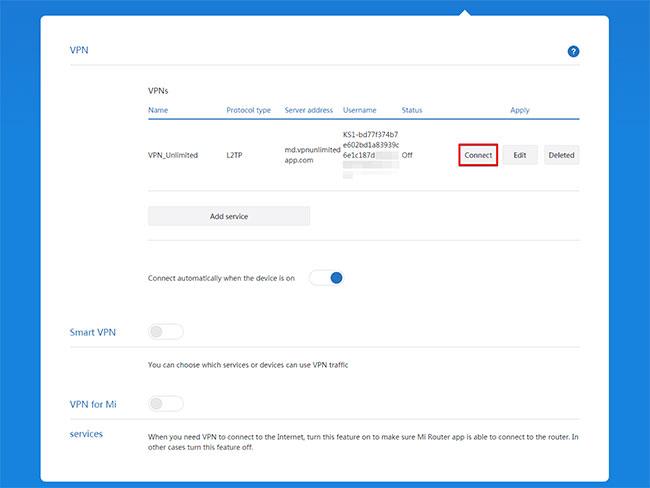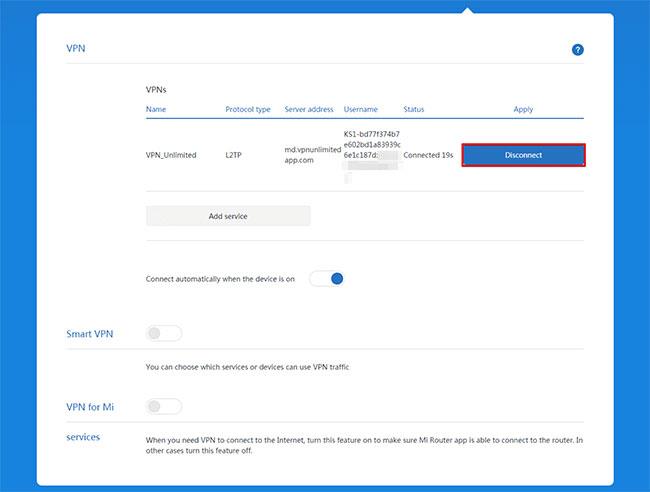I den här artikeln kommer Quantrimang att ge dig steg-för-steg-instruktioner om hur du ställer in VPN på Xiaomi-routern med L2TP-protokollet. För mer information om L2TP-protokollet, se artikeln: Vad är L2TP (Layer 2 Tunneling Protocol)?
Skapa KeepSolid VPN Unlimited manuella konfigurationsinställningar för att ställa in Mi Router
Först måste du få manuella konfigurationsinställningar i KeepSolid User Office , som inkluderar inloggning och lösenord för L2TP-anslutningen, samt serverns domännamn.
Hur man skapar en VPN-konfiguration manuellt
Börja med att logga in på User Office , klicka på Hantera för tjänsten KeepSolid VPN Unlimited och följ några enkla steg:
1. Välj en enhet
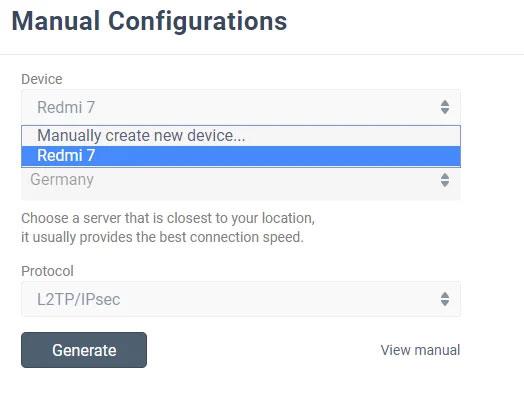
Välj en enhet
Välj en enhet från listan eller skapa en ny enhet. Om du får ont om utrymme, radera din gamla enhet eller köp mer utrymme.
2. Välj önskad serverplats
KeepSolid VPN Unlimited erbjuder ett brett utbud av servrar, närmare bestämt 500+ servrar på 80+ platser. Låt det i det här fallet vara Tyskland.
3. Välj VPN-protokoll

Välj VPN-protokoll
För IKEv2-protokollet måste du också ange din enhetsplattform.
4. Skapa konfiguration
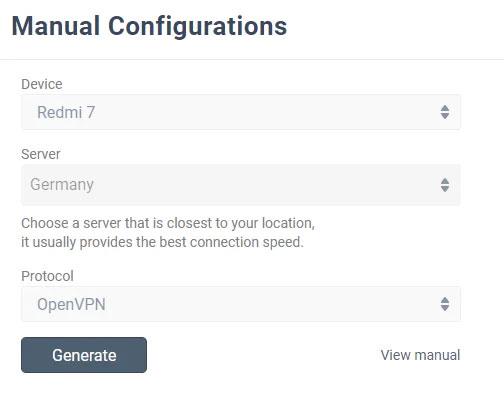
Skapa konfiguration
Klicka på Generera så får du all data som behövs för att upprätta en VPN-anslutning.
Dessa uppgifter inkluderar: Inloggningsinformation, lösenord, serveradresser, etc., kommer att finnas tillgängliga i både text- och QR-kodformat. För IKEv2 på Windows och OpenVPN på valfri plattform kommer du också att erbjudas att ladda ner konfigurationsfilen.
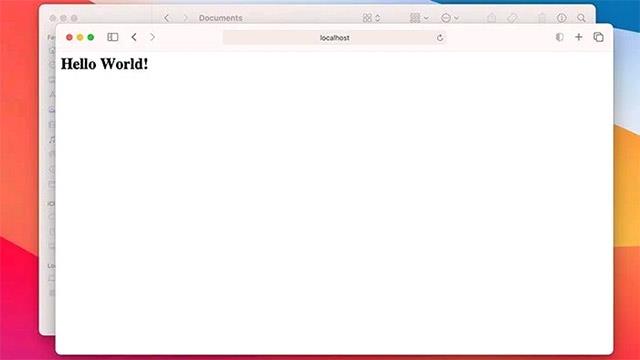
All data som behövs för att upprätta en VPN-anslutning
Konfigurera L2TP VPN-anslutning på Xiaomi-routern
1. Gå till Xiaomi Mi-routerns kontrollpanel på http://miwifi.com/. Om du loggar in på instrumentpanelen för första gången kommer du att bli ombedd att ange ett lösenord.
2. Klicka på Avancerat längst ned på instrumentpanelen och gå till avsnittet VPN.
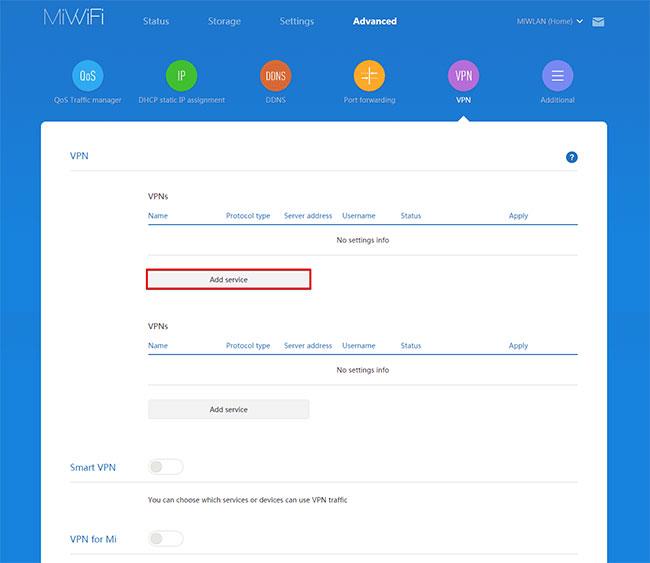
Klicka på Avancerat
3. Klicka på Lägg till tjänst.
4. Fyll i fälten på skärmen Lägg till tjänst enligt följande:
- Namn: Ange ett anpassat namn för VPN-anslutningen. I det här exemplet är det VPN_Unlimited.
- Protokolltyp: Välj L2TP.
- Server: Ange domännamnet för den valda VPN-servern.
- Användarnamn: Klistra in autentiseringsuppgifterna från KeepSolid VPN Unlimited manuella konfigurationer som du tidigare skapat i User Office.
- Lösenord: Klistra in lösenordet från dina manuella konfigurationsinställningar.
5. När du är klar klickar du på Spara.
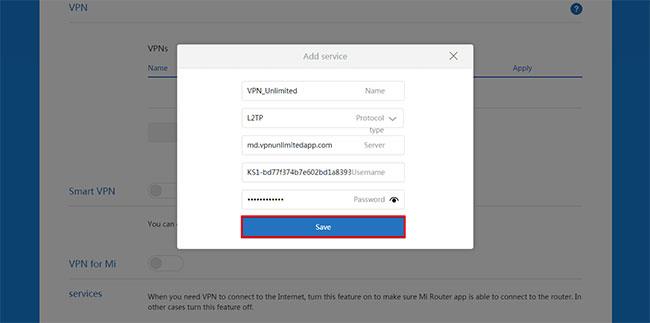
Klicka på Spara
Anslut till VPN-server via Xiaomi Mi Router 3
VPN-anslutningarna du skapade kommer att listas under VPN. Klicka på Anslut och vänta på att VPN-anslutningen ska upprättas.
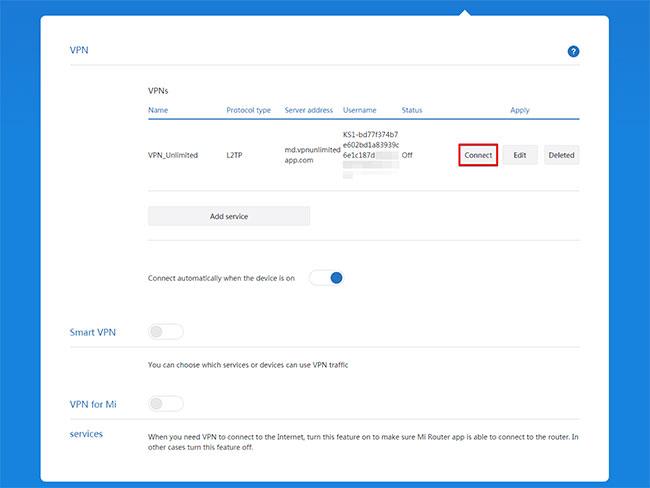
Klicka på Anslut
När anslutningen har upprättats kommer statusen att ändras till Ansluten.
Om du vill att din Xiaomi Mi 3-router ska ansluta automatiskt till VPN efter omstart, markera rutan bredvid Anslut automatiskt när enheten är på .
Koppla från VPN-servern via Xiaomi Mi Router 3
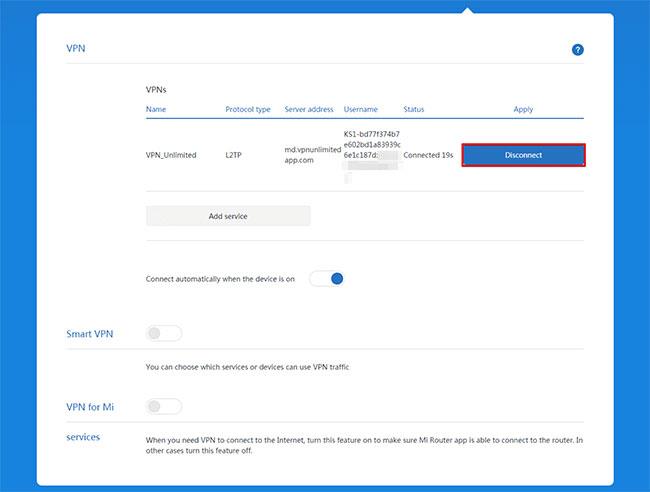
Koppla från VPN-servern via Xiaomi Mi Router 3
För att koppla från VPN-servern, i Avancerat > VPN- inställningar på Xiaomi-routern, klicka helt enkelt på Koppla från och vänta tills anslutningen är inaktiverad.